Jak mogę powiedzieć, czy mój laptop ma wejście HDMI lub wyjście
HDCP to rodzaj ochrony kopii cyfrowej używanej do zapobiegania kopiowaniu lub rejestrowaniu audio/wideo przez połączenie danych. Zasadniczo, gdy zaszyfrowane dane (takie jak dysk Blu-ray) to przesyłanie strumieniowe danych z wyjścia HDMI, odbieranie wejścia HDMI musi być w stanie zdekodować to szyfrowanie do odtwarzania mediów.
Czy mój laptop ma dane wejściowe HDMI?
Wielu użytkowników chciałoby użyć ekranu swojego laptopa jako wyświetlacza do gier wideo lub innych urządzeń i zastanawiać się, czy mogą użyć portu HDMI na swoim laptopie.
Laptop ma bardzo rzadko, że ma port wejściowy HDMI, chyba że jest to specjalny sprzęt na zamówienie do wyświetlania wideo ze źródeł zewnętrznych. W prawie każdym przypadku porty HDMI zawarte na laptopach są tylko dla wyjściowych. Specyfikacje laptopa od producenta wskazują, czy porty są wejściowe, czy wyjściowe.
Czytaj dalej, aby dowiedzieć się, jak powiedzieć, czy Twój laptop ma dane wejściowe HDMI, jak wyglądają i wszystko, co będziesz musiał wiedzieć!
Jak stwierdzić, czy Twój laptop ma dane wejściowe HDMI
Wszystkie porty HDMI wyglądają tak samo, niezależnie od tego, czy są wejściowe, czy wyjściowe, więc nie ma świetnego sposobu na ustalenie, jaki rodzaj portu masz na laptopie, patrząc na niego.
Najlepszym sposobem na stwierdzenie, czy Twój konkretny laptop ma dane wejściowe HDMI, jest sprawdzenie wymienionych specyfikacji i funkcji na stronie internetowej detalicznej, na której kupiłeś laptop, takich jak Amazon lub Best Buy. Jeśli nie możesz znaleźć tam konkretnego modelu, możesz sprawdzić witrynę producenta również pod kątem tego konkretnego modelu.
Po znalezieniu strony produktu laptopa przejdź do sekcji specyfikacji informacji o produkcie. Oto zdjęcie tego, jak to wygląda na stronie Best Buy:
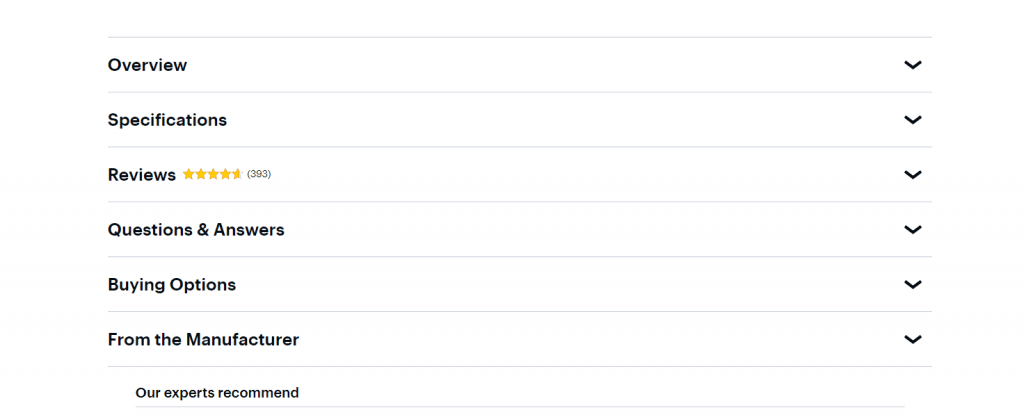
Otwórz menu, klikając strzałkę. Następnie przewiń w dół do sekcji z napisem „Porty.’
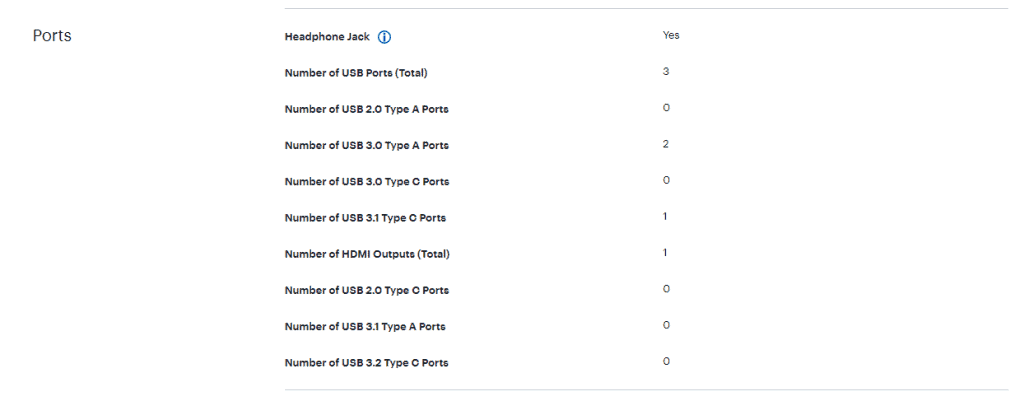
Jak widać, ta strona produktu wskazuje wszystkie porty USB i HDMI dostępne w tym konkretnym modelu laptopa, w tym 1 wyjście HDMI (ogółem).
Jeśli Twój laptop zawiera wejście HDMI, zostanie on wymieniony tutaj.
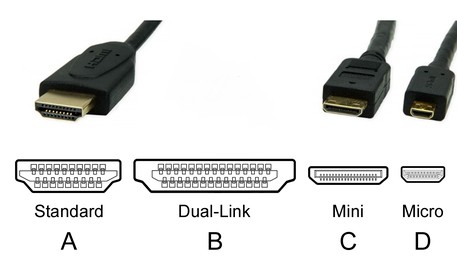
Jeśli wolisz obejrzeć wyjaśnienie tego tematu, sprawdź ten film na moim kanale YouTube poniżej! Ilustracja portu HDMI
Prawie wszystkie laptopy będą wyposażone w „standardowe wyjście HDMI”, a większość kabli HDMI, które znajdziesz. Na laptopie wyglądają tak:

Wyjście HDMI na laptopie
Jak widać na zdjęciu (port jest oznaczony jako „HDMI” po prawej), ten laptop jest wyposażony w wersję „standardowego A” portu HDMI.
W większości przypadków znajdziesz tylko wersje „mini c” lub „mikro d” portu HDMI na bardzo małych urządzeniach elektronicznych, takich jak kamery lub inne urządzenia rejestrujące.
Czy wejście HDMI wygląda tak samo jak wyjście HDMI?
Trudna część ustalenia, czy Twój port laptopa jest wejściem lub wyjściem HDMI, jest to, że wyglądają dokładnie tak samo.
Jeśli kiedykolwiek widziałeś kabel HDMI, zauważysz, że oba końce są identyczne i nie ma znaczenia, które końcowe podłączasz do wejścia i które kończy się podłączenie do wyjścia. Po podłączeniu kabli jest to wewnętrzne okablowanie samego portu i zaangażowane oprogramowanie, które informuje kabel, jak pracować.
Ponieważ wyglądają tak samo, musisz sprawdzić stronę producenta lub sprzedawcy detalicznej.
Dlaczego laptopy nie mają danych wejściowych HDMI?
W tym momencie możesz zastanawiać się, dlaczego tak często laptopy mają porty wyjściowe HDMI i tak rzadkie, aby zawierać porty wejściowe HDMI. Odpowiedź jest dość prosta, ale także trochę techniczna.
Z technicznego punktu widzenia o wiele trudniej jest poprawnie działać na komputerze, ponieważ muszą one poradzić sobie z ochroną treści cyfrowych o wysokiej pasma (HDCP) i istnieją inne zmienne, takie jak system operacyjny, sterowniki urządzeń itp.
Z drugiej strony urządzenie, takie jak telewizor, zawiera dane wejściowe HDMI, ponieważ oprogramowanie związane z wyświetleniem wideo jest znacznie prostsze – ma tylko jedno zadanie.
Wiem, że ta odpowiedź nie zawiera wszystkich szczegółów technicznych, których możesz szukać, ale tak naprawdę nic z tego nie jest bardzo interesujące.
Pod koniec dnia producenci laptopów wiedzą, że większość ludzi uzyska większą wartość z włączenia wyników HDMI na swoich laptopach, ponieważ w ten sposób są używane w warunkach biznesowych (na przykład podczas prezentacji). Fakt, że dane wejściowe HDMI są bardziej podatne na problemy techniczne, oznacza również, że użytkownicy będą mieli więcej skarg i problemów z obsługą techniczną.
Co to jest ochrona treści cyfrowych o wysokiej przepustowości (HDCP)
Właśnie wspomniałem, że dane wejściowe HDMI jest trudniejsze niż wyjście, ponieważ ma do czynienia z HDCP.
HDCP to rodzaj ochrony kopii cyfrowej używanej do zapobiegania kopiowaniu lub rejestrowaniu audio/wideo przez połączenie danych. Zasadniczo, gdy zaszyfrowane dane (takie jak dysk Blu-ray) to przesyłanie strumieniowe danych z wyjścia HDMI, odbieranie wejścia HDMI musi być w stanie zdekodować to szyfrowanie do odtwarzania mediów.
Jak mogę powiedzieć, czy mój laptop ma wejście HDMI lub wyjście
HDCP to rodzaj ochrony kopii cyfrowej używanej do zapobiegania kopiowaniu lub rejestrowaniu audio/wideo przez połączenie danych. Zasadniczo, gdy zaszyfrowane dane (takie jak dysk Blu-ray) to przesyłanie strumieniowe danych z wyjścia HDMI, odbieranie wejścia HDMI musi być w stanie zdekodować to szyfrowanie do odtwarzania mediów.
Czy mój laptop ma dane wejściowe HDMI?
Wielu użytkowników chciałoby użyć swojego laptopa’S ekran jako wyświetlacz dla gier wideo konsoli lub innych urządzeń i zastanawiają się, czy mogą użyć portu HDMI na swoim laptopie.
Laptop ma bardzo rzadko, że ma port wejściowy HDMI, chyba że jest to specjalny sprzęt na zamówienie do wyświetlania wideo ze źródeł zewnętrznych. W prawie każdym przypadku porty HDMI zawarte na laptopach są tylko dla wyjściowych. Specyfikacje laptopa od producenta wskazują, czy porty są wejściowe, czy wyjściowe.
Czytaj dalej, aby dowiedzieć się, jak powiedzieć, czy Twój laptop ma dane wejściowe HDMI, jak wyglądają i wszystko, co będziesz musiał wiedzieć!
Tematy, które obejmujemy
Jak stwierdzić, czy Twój laptop ma dane wejściowe HDMI
Wszystkie porty HDMI wyglądają tak samo, niezależnie od tego, czy są wejściowe, czy wyjściowe, więc nie ma świetnego sposobu na ustalenie, jaki rodzaj portu masz na laptopie, patrząc na niego.
Najlepszym sposobem na stwierdzenie, czy Twój konkretny laptop ma dane wejściowe HDMI, jest sprawdzenie wymienionych specyfikacji i funkcji na stronie internetowej detalicznej, na której kupiłeś laptop, takich jak Amazon lub Best Buy. Jeśli nie możesz tam znaleźć konkretnego modelu, możesz sprawdzić producenta’S strona internetowa dla tego konkretnego modelu.
Kiedyś’ve Znalazłem laptopa’S Strona produktu, przejdź do sekcji specyfikacji informacji o produkcie. Oto zdjęcie tego, jak to wygląda na Best Buy’S Strona internetowa:
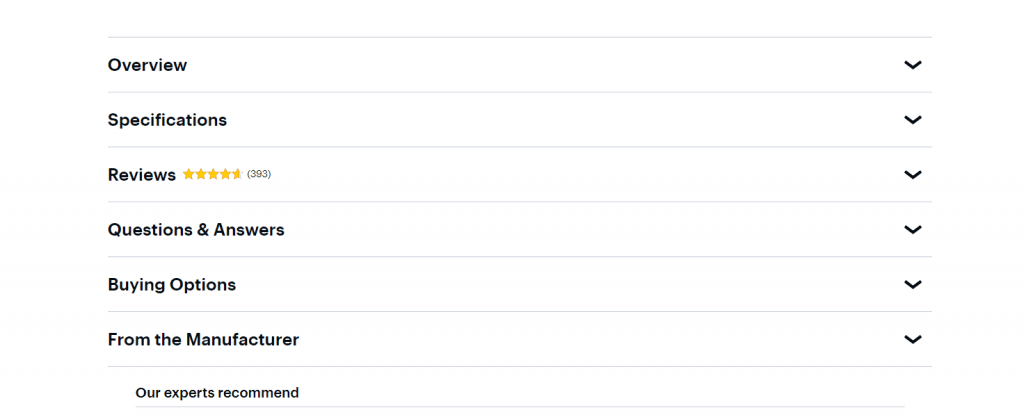
Otwórz menu, klikając strzałkę. Następnie przewiń w dół do sekcji, która mówi ‘Porty.’
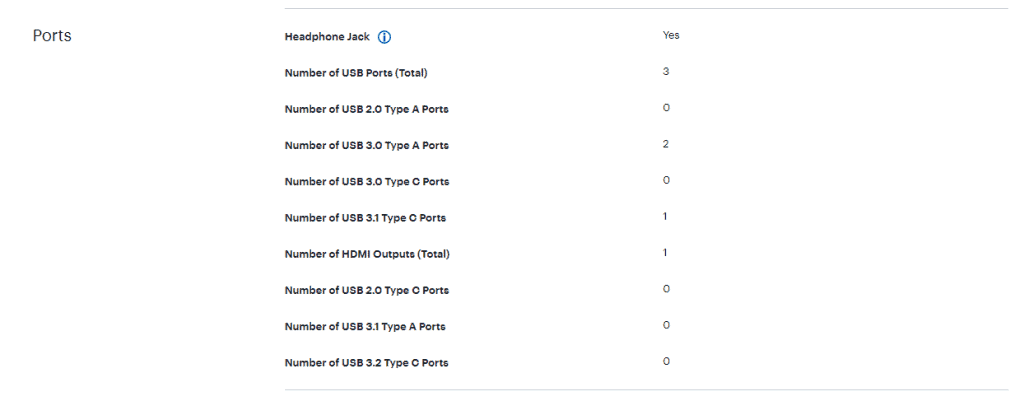
Jak widać, ta strona produktu wskazuje wszystkie porty USB i HDMI dostępne w tym konkretnym modelu laptopa, w tym 1 wyjście HDMI (ogółem).
Jeśli Twój laptop zawiera wejście HDMI, zostanie on wymieniony tutaj.
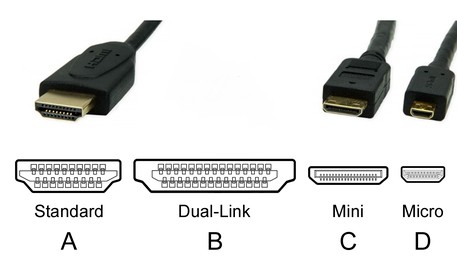
Jeśli wolisz obejrzeć wyjaśnienie tego tematu, sprawdź ten film na moim kanale YouTube poniżej! Ilustracja portu HDMI
Prawie wszystkie laptopy będą dostępne z ‘Standard a’ Wyjście HDMI i większość kabli HDMI, które Ty’znalezienie będzie również ‘Standard a’ rozmiar. Na laptopie wyglądają tak:

Wyjście HDMI na laptopie
Jak widać na zdjęciu (port jest oznaczony ‘HDMI’ po prawej), ten laptop jest dostarczany z ‘Standard a’ Wersja portu HDMI.
W większości przypadków znajdziesz tylko ‘Mini c’ Lub ‘Micro d’ Wersje portu HDMI na wyjątkowo małych urządzeniach elektronicznych, takich jak kamery lub inne urządzenia rejestrujące.
Czy wejście HDMI wygląda tak samo jak wyjście HDMI?
Trudna część ustalenia, czy Twój port laptopa jest wejściem lub wyjściem HDMI, jest to, że wyglądają dokładnie tak samo.
Jeśli kiedykolwiek widziałeś kabel HDMI, ty’Zauważ, że oba końce są identyczne i nie’t, który koniec podłączasz do wejścia, a które kończy się podłączenie do wyjścia. Po podłączeniu kabli jest to wewnętrzne okablowanie samego portu i zaangażowane oprogramowanie, które informuje kabel, jak pracować.
Ponieważ wyglądają tak samo, ty’Muszę sprawdzić producenta’S lub sprzedawca’S strona internetowa informacji.
Dlaczego Don’T laptopy mają dane wejściowe HDMI?
W tym momencie możesz zastanawiać się, dlaczego tak często laptopy mają porty wyjściowe HDMI i tak rzadkie, aby zawierać porty wejściowe HDMI. Odpowiedź jest dość prosta, ale także trochę techniczna.
Z technicznego punktu widzenia o wiele trudniej jest poprawnie działać na komputerze, ponieważ muszą one poradzić sobie z ochroną treści cyfrowych o wysokiej pasma (HDCP) i istnieją inne zmienne, takie jak system operacyjny, sterowniki urządzeń itp.
Z drugiej strony urządzenie, takie jak telewizor, zawiera dane wejściowe HDMI, ponieważ oprogramowanie związane z wyświetleniem wideo jest znacznie prostsze – ma tylko jedno zadanie.
Wiem, że ta odpowiedź’t Podaj wszystkie szczegóły techniczne, których możesz szukać, ale tak naprawdę nic z tego nie jest bardzo interesujące.
Pod koniec dnia producenci laptopów wiedzą, że większość ludzi uzyska większą wartość z włączenia wyników HDMI na swoich laptopach, ponieważ to’s Jak są używane w warunkach biznesowych (na przykład podczas prezentacji). Fakt, że dane wejściowe HDMI są bardziej podatne na problemy techniczne, oznacza również, że użytkownicy będą mieli więcej skarg i problemów z obsługą techniczną.
Co jest Ochrona cyfrowej treści o wysokiej pasma (HDCP)
Właśnie wspomniałem, że dane wejściowe HDMI jest trudniejsze niż wyjście, ponieważ ma do czynienia z HDCP.
HDCP to rodzaj ochrony kopii cyfrowej używanej do zapobiegania kopiowaniu lub rejestrowaniu audio/wideo przez połączenie danych. Zasadniczo, gdy zaszyfrowane dane (takie jak dysk Blu-ray) to przesyłanie strumieniowe danych z wyjścia HDMI, odbieranie wejścia HDMI musi być w stanie zdekodować to szyfrowanie do odtwarzania mediów.
Na powierzchni ma to pełny sens. Gdybyś był twórcą treści, byś tego nie zrobił’T nie chce, aby ludzie mogli łatwo skopiować twoje rzeczy do odsprzedaży, a nawet osobistego użytku.
Każdy, kto jest wystarczająco dorosły, aby zapamiętać magnetowidy i kasety, zauważ, że bardzo łatwo było wykonać ich kopie, ponieważ nie było takiej ochrony.
Ale co, jeśli chcesz użyć ekranu laptopa jako wyświetlacza do gier wideo konsoli lub jako wyświetlacz drugorzędny dla komputera stacjonarnego?
Na szczęście istnieje kilka sposobów na obejście tego!
Jak wyświetlić dane wejściowe HDMI na laptopie
Chociaż nie można przekonwertować portu wyjściowego HDMI na port wejściowy HDMI, istnieją elementy sprzętu, które mogą to dla Ciebie zrobić.
Za pomocą adapterów lub kart przechwytujących możesz konwertować laptop’S Port wyjściowy HDMI na wejściu HDMI.
Sprawdź mój bardziej dogłębny przewodnik.
Jak mogę powiedzieć, czy mój laptop ma wejście HDMI lub wyjście?


HDMI jest skrótem dla Interfejs multimedialny o wysokiej rozdzielczości.HDMI zajmuje się sygnałami o wysokiej rozdzielczości (HD), które są używane do transmisji treści audio i wideo o wysokiej rozdzielczości na jednym kablu. Są to ekskluzywne interfejs audio/wideo i, w przeciwieństwie do poprzednich systemów, nie wymagają zewnętrznego urządzenia audio i kabla wejściowego.
Jest to obecnie jeden z najczęściej stosowanych standardów łączności i można je znaleźć w telewizorach, monitorach, laptopach i projektorach. Mają dwukierunkowy charakter, co oznacza, że możesz połączyć się z podłączeniem wejściowym HDMI lub wyjściowym.
Jednak dwukierunkowe przesyłanie danych nie jest możliwe, ponieważ można przesyłać tylko w jednym kierunku.
W rezultacie konieczne jest teraz zrozumienie, które porty są wprowadzane i wyjściowe. NaszTechroom pomoże ci wyjaśnić twoje wątpliwości. A naszym celem tutaj jest przede wszystkim pomoc w ustaleniu, czy Twój laptop ma wejście HDMI lub wyjście.
 i odbierają sygnały audio/wideo wysyłane przez inne urządzenia, takie jak laptopy i komputery PC.</p> <p> <strong>Większość komputerów ma wyjście HDMI, ale wejście HDMI jest bardzo rzadkie.</strong> </p> <p><h3>Jak odkryć, że port HDMI jest wprowadzany lub wyjściowy w laptopie?</h3> </p> <p>Port HDMI w laptopie lub na dowolnym urządzeniu nie ma etykiety dla HDMI IN i HDMI. Więc jeśli spojrzysz na port i kabel HDMI, nie będziesz w stanie stwierdzić, która strona jest wejściowa, a która jest wyjściowa. Możesz się dowiedzieć, czytając instrukcję instrukcji produktu lub odwiedzając witrynę producenta lub korzystając z niej.</p> <p><strong>Aby użyć HDMI, musisz mieć jeden port wejściowy HDMI i jeden port wyjściowy HDMI, ponieważ jeden musi odbierać dane, a drugi musi wysyłać dane.</strong> Nie działa, jeśli podłączysz dwa urządzenia wyjściowe z kablem HDMI, ponieważ nie ma sensu podłączać dwa urządzenia wyjściowe. To samo dzieje się, jeśli podłączysz dwa urządzenia wejściowe z kablem HDMI.</p> <p>Ponieważ komputer ma głównie port HDMI jako port wyjściowy, więc jeśli podłączysz dwa komputery z portem HDMI, nie ma on żadnego sensu i nie działa.</p> <p><h3>Jak korzystać z portu wyjściowego HDMI laptopa?</h3> </p> <p> <strong>(Zawiera warunki techniczne).</strong> Przede wszystkim układ w laptopie koduje dźwięk i wideo do sygnałów cyfrowych i wykorzystuje przejście minimalizowane sygnalizacja różnicowa (TMD), aby zapobiec degradacji sygnału podczas podróży przez przewody. Sygnały są przenoszone z laptopa do jednego z kabli skręconych HDMI, podczas gdy inne przewody przenoszą odwrotną kopię przesyłanych sygnałów. </p> <p>Kiedy sygnały dochodzą do odbiorników (takich jak monitory i telewizory), HDMI mierzy różnicę między nimi i wykorzystuje informacje, aby zrekompensować straty sygnału. W ten sposób jakość HD jest przenoszona z urządzenia źródłowego HDMI, takiego jak laptop, do odbiornika, takiego jak projektor, monitor lub telewizja. (źródło)</p> <p><h3>Czy mogę użyć laptopa jako monitora?</h3> </p> <p>Większość laptopów ma wyjście HDMI, które wysyła sygnały z laptopa na inne urządzenia, takie jak monitory i telewizory do wyświetlania danych audio i wideo z laptopa do monitora, i są one zaprojektowane tylko w ten sposób.</p> <p>Jednak niektóre specjalistyczne zaprojektowane laptopy mogą mieć również port wejściowy HDMI, więc jeśli go masz, możesz wyświetlić sygnały audio/wideo wysyłane z urządzenia zewnętrznego do laptopa i używać go jako monitora.</p> <p><h3>Jak połączyć wideo HDMI do systemu Windows?</h3> </p> <p>Musimy pamiętać, że wszystkie złącza wideo na typowych komputerach służą wyłącznie do wyświetlania wideo (niektóre mogą być wyjątkowe).</p> <p>Istnieje większa szansa, że nie znajdziesz danych wejściowych wideo (HDMI, VGA, Display Port, DVI) podczas przeprowadzania badań.</p> <p><h3>Jak użyć HDMI do podłączenia aparatu do laptopa?</h3> </p> <p>Odp.: Zarówno laptop, jak i kamera mają głównie port wyjściowy, więc nie można użyć HDMI do podłączenia laptopa z aparatem.</p> <p>Możesz wyświetlić zawartość aparatu (audio, wideo, zdjęcie), łącząc się z telewizorami i projektorami, ponieważ mają one wejście portu HDMI.</p> <p><h3>Czy można podłączyć laptopa z ekranem za pośrednictwem HDMI?</h3> </p> <p>Z kablem HDMI oraz notebookiem i projektorem, które oba mają port HDMI, z pewnością możesz to zrobić. Aby użyć laptopa jako projekcji, po prostu podłącz port wyjściowy HDMI laptopa do portu wejściowego HDMI projektora za pomocą dostarczonego kabla HDMI. Następnie możesz połączyć swój laptop z projektorem, wybierając odpowiednie wejście na panelu sterowania projektora.</p> <p><h3>Co możemy zrobić z portami wyjściowymi HDMI laptopa?</h3> </p> <p><img decoding=)
Zgłoś tę reklamę �� Najnowsze posty
- Jak przywrócić starą kopię zapasową WhatsApp z Dysku Google
- /dev /shm vs /tmp: kiedy użyć każdego
- Konwertuj kolumnę na listę oddzieloną przecinkami w programie Excel: przewodnik krok po kroku
- Czy możesz usunąć pliki z C: \ Windows \ Installer?
- Jak dołączyć do serwera niezgody, nawet jeśli link zaproszony jest wygasł
- Jak z łatwością wybrać wiele wiadomości e -mail w aplikacji Gmail i Gmaila
- Jak szybciej pobierać duże pliki z telegramu?
- Jak nadawać YouTube z Windows do DLNA ?
- VLC: Jak wyłączyć podwójny dźwięk?
- Wiele ekranów: jak otwierać aplikacje na odpowiednim monitor?
- Jak utworzyć wideo ze zdjęć: przewodnik krok po kroku
- Jakie są zużycie energii i trendy władzy w menedżerze zadań?
- Jak zapisać zdjęcia i filmy w Gmailu?
- Jak skonfigurować chromecast bez logowania się do Google Home?
- Błąd profilu na Instagramie „Nie można odświeżyć kanału”
- Jak śledzić lokalizację identyfikatora G-Mail?
- Dezaktywuj rozszerzenia chromu bez usunięcia z synchronizowanych urządzeń
- Jak przekonwertować HDMI na HDMI (ARC) ?
Czy mój laptop ma dane wejściowe HDMI? (Jak sprawdzić)

Porty i kable HDMI są teraz wszędzie, dzięki ich wysokiej jakości transmisji sygnału i, co ważniejsze, ich zdolność do wspólnego wysyłania sygnałów audio i wideo.
Pozwalają na skonfigurowanie dowolnego systemu kina domowego lub podłączanie kilku urządzeń bez konieczności dwóch różnych kabli.
To’s dlaczego oni’VE zastąpiło kable VGA lub RGB i tam’jest praktycznie żadnym urządzeniem, które nie’T.
Laptopy to jedno z wielu urządzeń, które zawierają porty HDMI, umożliwiające łączenie się z różnymi urządzeniami i udostępnianie audio i wideo.
What It’S Nie jest to powszechne, może być konieczne użycie laptopa jako ekranu wtórnego do importowania wideo i dźwięku.
Możesz się zastanawiać, czy Twój laptop ma dane wejściowe HDMI.
Czy mój laptop ma dane wejściowe HDMI? (Jak sprawdzić)

Możesz dowiedzieć się, czy Twój laptop ma dane wejściowe HDMI, sprawdzając boki laptopa, w których znajdują się inne porty.
Możesz znaleźć porty wejściowe i wyjściowe HDMI wbudowane w panelu obok siebie.
Ponadto specyfikacje produktu na laptopie’S Podręcznik użytkownika i strona internetowa mogą wskazywać, czy ma port wejściowy HDMI.
Wejście HDMI ISN’T zwykła funkcja na laptopach, ponieważ ludzie Don’t zwykle używaj ich jako ekranu wtórnego, aby uzyskać wideo z innych urządzeń.
W rezultacie producenci Don’t obejmują je w swoich projektach, ponieważ oni’ponownie kosztowne i może dodać do ceny zakupu laptopa.
Może jednak znaleźć niektóre starsze laptopy, zwłaszcza te wykonane przez Alienware, zawierające port wejściowy HDMI.
Porty HDMI w laptopach

Jak wspomniano, porty HDMI znajdują się na większości urządzeń wyświetlających i wejściowych, ponieważ są bardzo łatwe przesyłanie audio i wideo.
HDMI stworzyło konfigurowanie kinowych kin bez problemu, ponieważ to’S kabel dwóch w jeden, który eliminuje potrzebę oddzielnych kabli i połączeń do audio i wideo.
Laptopy nie są’t wyjątek.
Możesz’Nie znajdź nowoczesnego laptopa bez portu HDMI, ponieważ’s niezbędny do transmisji obrazów laptopów i dźwięku na wyświetlacze i monitory.
Jednak te porty HDMI na laptopach prawie zawsze są wyjściami HDMI, a nie wejściami.
Oto główne powody, dla których nie masz’T Znajdź dane wejściowe HDMI na laptopach:
1. Projektowanie i cel laptopa

Laptopy powinny być urządzeniami źródłowymi, które generują dane lub odtwarzają wideo, a ty projektujesz ich obrazy i wideo na większe ekrany, takie jak telewizor lub monitor.
To’nie jest odwrotnie, ponieważ użytkownicy nie’t Zwykle używaj swoich ekranów laptopów jako urządzeń odbiorczych do wyświetlania obrazów wytwarzanych przez inne urządzenia.
W rezultacie wystarczy tylko wyjście HDMI.
Jednak to nie’t oznacza, że możesz’T technicznie mają wkład HDMI na swoim laptopie.
Chodzi o to, że to’nie jest konieczne.
Gdyby producenci zdecydowali się włączyć wkład HDMI do swoich laptopów, musieliby przejść przez długi i drogie proces projektowania, dodając do ostatecznej ceny laptopa.
Dlatego nawet jeśli możesz znaleźć laptopa z wejściem HDMI, będzie on droższy niż inne ze względu na jego egzotyczną cechę.
2. Projekt HDMI

Jedną z teorii, które przedstawili użytkownicy online, jest to, że port HDMI może obsłużyć zarówno wejście, jak i wyjście.
W zależności od celu, to nie’T MASTER.
Możemy ustalić, czy użyć laptopa jako urządzenia wejściowego lub wyjściowego.
Jednak porty HDMI Don’T pracuj w ten sposób.
Jak widzieliśmy wcześniej, porty HDMI na urządzeniu wyjściowym kodują sygnały cyfrowe, które mają być przenoszone przez przewody skręconych par, a porty na urządzeniu wejściowym dekodują je do podawania do urządzenia.
Oni’reszty i zaprojektowane do wykonywania jednego z tych zadań i puszek’t działaj na odwrót.
Jeśli chcesz wejść i wyjścia HDMI, musisz mieć różne porty, ponieważ ich projekty są różne.
Możesz zobaczyć etykiety HDMI na wielu urządzeniach, które mogą służyć jako wejście i wyjście.
Jeśli laptop ma port wejściowy HDMI, należy go oznaczyć jako taki.
Ponadto niektórzy użytkownicy sugerują obrócenie laptopa’S Port wyjściowy HDMI w porcie wejściowym za pomocą specjalnego adaptera.
Jednak nie ma takich adapterów i możesz’T Zmień port zaprojektowany do wysyłania sygnałów do odbierania sygnałów.
Jakie laptopy mają porty wejściowe HDMI?

Jak wspomniano wcześniej, to’nie niemożliwe jest posiadanie portów wejściowych HDMI na laptopie, ale tak’nie jest zwykle.
Jeśli producent zdecyduje się dodać wymagany obwód, aby dodać tę funkcję, możesz postrzegać port jako HDMI-in obok HDMI-OUT z boku laptopa obok innych portów.
Możesz także sprawdzić swój laptop’S specyfikacje u użytkownika’instrukcja S lub producent’S strona internetowa i poszukaj portów HDMI-In.
Mimo to kilka laptopów Alienware ma te porty.
Jednak wszystkie te modele są stare i przerwane.
Możesz szukać innych sposobów korzystania z laptopa jako urządzenia wyświetlacza.
Arc HDMI

Jedyny przypadek, którego nie ma’t Nie widzę tych etykiet – nawet to’s zarówno wyjściowe, jak i wejściowe – jest wtedy, gdy urządzenie ma typ HDMI Arc.
Audio Return Channel (ARC) Porty HDMI wyszły z HDMI 1.4, umożliwiając urządzeniu działanie jako wejście i wyjście, wysyłanie i odbieranie sygnałów.
Głównym celem portów i kabli łuku jest zmniejszenie kabli wymaganych do podłączenia dwóch urządzeń.
Jednak, jak sama nazwa wskazuje, kabel ARC jest głównie używany do przesyłania dźwięku między dwoma urządzeniami.
Na przykład, gdy podłączysz odbiornik AV do systemu dźwiękowego za pomocą kabla HDMI, możesz wysyłać wideo i dźwięk z odbiornika na pasek dźwiękowy.
TV może uzyskać wideo z odbiornika AV i wysłać dźwięk do tego samego urządzenia.
W rezultacie nie’T potrzebuję dwóch różnych kabli do wysyłania i odbierania tych sygnałów audio i wideo do iz telewizora.
Jednak możesz’Nie znajdź portu Arc HDMI na laptopie’s używany tylko do dźwięku i tam’nie ma sensu włączyć tych portów w laptopie.
Jak używać laptopa jako urządzenia wejściowego

Jeśli chcesz użyć swojego laptopa’S Monitor jako urządzenie wejściowe do odbierania wideo i dźwięku z innego urządzenia, możesz’t Użyj portu HDMI.
Większość portów HDMI na laptopach jest wysyłana i możesz’t Używaj ich w obie strony.
Możesz jednak użyć innych obejść, aby odbierać sygnały audio i wideo za pośrednictwem laptopa.
Oto najlepsze:
1. Karta przechwytywania

Najczęstszym obejściem jest karta przechwytywania, chociaż urządzenia te są drogie i można uzyskać telewizor 4K w tej samej cenie.
Jednak możesz wybrać gadżet jak kartę przechwytywania zamiast telewizora 4K, jeśli masz ograniczenia przestrzeni lub potrzebujesz nagrywania filmów podczas przesyłania strumieniowego gry.
Karta przechwytywania to gadżet, który łączy się z urządzeniem’S Port USB.
Wysyła sygnały wideo do komputera, zmieniając sygnały wideo utworzone przez port HDMI w dane odczytujące przez komputer.
Te karty umożliwiają odbieranie wideo z urządzenia wyjściowego, takiego jak konsola i nagrywać, jeśli chcesz.
Możesz także mieć karty przechwytujące w kształcie kart rozszerzających PCIE używane w komputerach stacjonarnych, jeśli ich płyty główne mają dostępne miejsce.
Podłącz kartę przechwytywania do urządzenia wyjściowego za pomocą kabla HDMI i podłącz ją do laptopa’Port USB za pomocą kabla USB.
Ponieważ filmy wysyłane z tych gadżetów to 4K, obejmujące ogromne ilości danych, potrzebujesz portu USB, który szybko przenosi dane.
W rezultacie port USB-C lub Thunderbolt jest preferowanym wyborem w stosunku do innych typów.
Jedną z najpopularniejszych kart do przechwytywania jest Elgato 4K60s+, chwalony za rozsądną cenę i doskonałą wydajność w porównaniu z innymi konkurentami.
Jeśli jednak chcesz wybrać inny produkt, upewnij się, że laptop spełnia wymagania systemowe.
Większość z tych kart przechwytywania wymaga wysokiej klasy laptopa z potężną grafiką, aby zapewnić świetne wyniki.
Możesz uzyskać opóźnione obrazy, jeśli twój laptop nie’t spełniają wymagania systemowe.
Dlatego powinieneś zdecydować, czy możesz zastąpić kartę przechwytywania przyzwoitym HDTV w tych samych lub niższych cenach.
Jeśli ty’Re 100% pewne, że chcesz kartę przechwytywania, wygrałeś’T musi zdecydować między kartą zewnętrzną i wewnętrzną, ponieważ laptop może zaakceptować tylko to drugie.
Rozdzielczość jest kluczowym czynnikiem w zależności od twoich celów.
Jeśli chcesz oglądać filmy w wysokiej rozdzielczości, wybierz 4k, ale jeśli chcesz nagrać i przesłać filmy w Internecie, 720p może wystarczyć.
Jednak uzyskanie rozdzielczości 4K jest najlepsze, jeśli chcesz być odporny na przyszłość i Don’T uważaj na wyższą cenę.
Obsługa HDR (High Dynamic Range) to kolejny kluczowy czynnik, który sprawia, że karta przechwytywania jest kompatybilna z konsolami wysokiej klasy i monitorami 4K.
2. Adaptery HDMI

Możesz użyć różnych adapterów, aby podłączyć swoje wieczne urządzenie z laptopem i oglądać filmy na ekranie.
W zależności od laptopa i urządzenia zewnętrznego’Porty S, adaptery displayport lub USB są możliwymi opcjami.
Te gadżety łączą się z urządzeniem zewnętrznym’S HDMI i laptop’s porty displayport lub USB.
W ten sposób możesz łatwo podłączyć dwa urządzenia i obejrzeć filmy na swoim laptopie.
3. Połączenia bezprzewodowe

Zawsze możesz użyć opcji bezprzewodowej, jeśli nie’T chcę wydawać pieniądze na urządzenia zewnętrzne.
Tak jak odzwierciedlając smartfon’Obrazy S na ekranie telewizora możesz odzwierciedlać urządzenie zewnętrzne – jak konsola do gier’S obrazy – na ekranie laptopa.
Musisz tylko pobrać oprogramowanie lustrzane na laptopie i podłączyć za pośrednictwem dwóch urządzeń.
Miracast jest jedną z najpopularniejszych i najpopularniejszych aplikacji, która pozwala podłączyć urządzenia i ma łatwy w użyciu interfejs.
Ma bezpłatne i płatne wersje, a ten pierwszy wspiera tylko 720p.
Aplikacja działa przez Wi-Fi i obsługuje różne formaty wideo i audio, połączenie ręczne, udostępnianie plików itp.
Jeśli masz komputer z systemem Windows i chcesz rzutować jego zawartość na ekranie laptopa, możesz użyć wbudowanych funkcji systemu Windows i MacOS, aby podłączyć dwa urządzenia bezprzewodowo.
Jedyne wymagania są to, że oba urządzenia powinny działać w tym samym systemie operacyjnym i łączyć się z tym samym Wi-Fi.
Tutaj’S Jak podłączyć swoje urządzenia:
A. Okna
Twój laptop jest drugim ekranem w tej konfiguracji i powinieneś rozpocząć proces konfiguracji za pomocą laptopa.
Kliknij prawym przyciskiem myszy Początek przycisk i przejdź do Ustawienia.
Wybierać System> Projektowanie tego komputera.
Włącz opcję poniżej Niektóre urządzenia z systemem Windows i Android mogą rzutować na ten komputer, kiedy to mówisz’s ok.
Jeśli opcja jest szare w twoim systemie, przejdź do Funkcje opcjonalne i dodaj Bezprzewodowy wyświetlacz do obecnych funkcji.
Zainstaluj funkcję, śledząc podpowiedzi na ekranie i wróć do poprzedniego okna.
Możesz zwiększyć bezpieczeństwo swojego połączenia, wybierając Dostępne wszędzie w bezpiecznych sieciach.
W ten sposób możesz podłączyć dwa urządzenia tylko wtedy’re w bezpiecznej sieci.
Możesz również ustawić szpilkę, aby zapobiec połączeniu każdego urządzenia z laptopem.
Otwórz aplikację Connect na laptopie i przejdź do komputera, którego chcesz użyć jako urządzenia źródłowe.
Iść do System> Wyświetlacz> Wyświetlacz wielokrotnego> Podłącz do wyświetlacza bezprzewodowego.
Wybierać Łączyć, Poszukaj laptopa na liście i wybierz go, aby podłączyć dwa urządzenia.
B. System operacyjny Mac
Główne wymagania dotyczące bezprzewodowego podłączenia dwóch urządzeń Mac są wersja MacOS i konta Apple ID.
Musisz mieć macOS Monterey lub później i to samo konto Apple ID na obu urządzeniach.
Aby skonfigurować urządzenia, zacznij od komputera stacjonarnego Mac.
Iść do Centrum Kontroli i wybierz Lustra ekranu.
Powinieneś zobaczyć swojego MacBooka na liście kompatybilnych urządzeń, jeśli spełnia to wymagania.
Tutaj możesz ustawić Wyświetl preferencje jak rozdzielczość i kolor MacBooka’S. ekran.
Możesz także użyć swojego MacBooka’ekran S jako rozszerzenie komputera stacjonarnego, pokazujące różne zawartość lub lustrzane ekrany, wyświetlając tę samą zawartość na obu ekranach.
Jak działa HDMI?

Interfejs multimedialny o wysokiej rozdzielczości (HDMI) to forma transmisji sygnału, która może obsługiwać sygnały audio i wideo o wysokiej rozdzielczości.
Działa tak samo jak cyfrowy interfejs wizualny (DVI).
Jedyną różnicą jest to, że HDMI również przenosi sygnały audio.
Przed pojawieniem się urządzenia używały kabli koncentrycznych, VGA, częstotliwości radiowej lub połączeń ScART, które były analogowe.
W rezultacie obrazy miały niskie współczynniki kształtu (zwykle 4: 3), co prowadzi do kwadratowych zdjęć.
Ponadto te połączenia przesyłały tylko sygnały wideo, a sygnały audio wymagały innych portów.
Kiedy pojawił się HDTV, pojawiła się potrzeba połączenia urządzeń cyfrowych za pomocą połączeń o wysokiej pasma.
Te telewizory mają zdjęcia o wysokiej rozdzielczości, ponieważ wykorzystują informacje w kształcie jednego i zerów i zawierają szersze ekrany o wyższych rozdzielczościach i szybszych szybkości odświeżania.
Potrzebują standardu połączenia, który utrzymuje te wysokie rozdzielczości.
HDMI współpracuje z TDM (przejście minimalizowane sygnalizacja różnicowa) w celu przesyłania informacji.
To’jest świetnym sposobem przesyłania danych, ponieważ minimalizuje utratę sygnału, zwykle występującą w połączeniach przewodowych.
Ta technologia zmniejsza utratę sygnału poprzez serię procesów kodowania i dekodowania odpowiednio u urządzeń źródłowych i odbierających.
Ponieważ dane są przesyłane w kształcie tych i zer, przejście między nimi może zdegradować sygnał.
Kodowanie sygnałów może temu zapobiec, zmieniając dane cyfrowe na fale fizyczne.
Ponadto przewody zapewniają sygnał’t upuść, nosząc sygnały w jednej skręconej pary i ich odwrotne kopie w innej.
Urządzenie odbierające otrzymuje sygnał i dekoduje.
Jeśli główny sygnał różni się od odwrotności, gdy dotrze do odbiornika, wskazuje, że nastąpiła strata, którą odbiornik zrekompensuje.
To’S DLACZEGO’Otrzymuj dźwięk i wideo w wysokiej rozdzielczości za pośrednictwem HDMI.
Te możliwości umożliwiły HDMI obsługę każdego nowoczesnego formatu wideo, w tym HD, Ultra HD, a nawet 8k.
To samo dotyczy dźwięku.
HDMI może obsługiwać dwukanałowy dźwięk stereo PCM, ośmiokanałowy nieskompresowany dźwięk cyfrowy i wszystko pomiędzy.
Formaty te obejmują Dolby Atmos, DTS-HD Master Audio i wiele innych.
Bezpieczeństwo HDMI

Połączenie HDMI jest jednym z najbezpieczniejszych rodzajów połączenia, aby zapobiec piractwu.
Kable HDMI używają ochrony treści cyfrowych o wysokiej przepustowości (HDCP), aby zapobiec kopiowaniu i rejestrowaniu urządzeń bez pozwolenia.
Dwa podłączone urządzenia rozpoznają się nawzajem jako upoważniony nadawca i odbiornik sygnałów do kodowania i dekodowania sygnałów.
Proces ten nazywa się uściskiem dłoni i zapobiega kradzieży informacji nagrania lub przesyłania strumieniowego.
O Casper Feeney
Zawsze miałem pasję do wszystkiego związanego z technologią i innowacjami. Mam licencjat z technologii informatycznych i zbudowałem swój pierwszy komputer, gdy miałem 12 lat. Lubię jeździć na rowerze, gotować i czytać książki biznesowe.
Interakcje czytnika
Uwagi
- Anonimowy mówi 25 września 2022 o 13:02
Czy mój laptop ma dane wejściowe HDMI?

Posiadanie portu wejściowego do wyświetlania rzeczy na monitor lub telewizji byłoby świetne. Często ludzie zastanawiają się, czy mogą użyć laptopa’s ekran do podłączenia urządzenia; Stąd często pytają, “Czy mój laptop ma port wejściowy HDMI?”
Niestety odpowiedź na pytanie jest ogromna NIE. W 99% przypadków laptop nie ma portu wejściowego HDMI. Zamiast tego port HDMI, który znajdziesz na komputerze, jest prawie zawsze Port wyjściowy.
Istnieje podstawowa różnica między wejściem HDMI a portem wyjściowym i nie można ich używać zamiennie.
Szczegółowo zbadam ten temat w następującym tekście.
Spis treści
Wejście vs. Wyjściowe porty HDMI – nie można wymienne
Jeśli chodzi o transfer danych między dwoma urządzeniami, istnieją dwa rodzaje portów HDMI: wejście i wyjście.
Chociaż oboje mogą wyglądać tak samo, ich funkcja jest zupełnie inna.

Ponieważ porty wejściowe i wyjściowe HDMI wyglądają tak samo, ludzie często mylą je do pracy w obie strony. Jednakże, HDMI nie jest interfejsem dwukierunkowym.
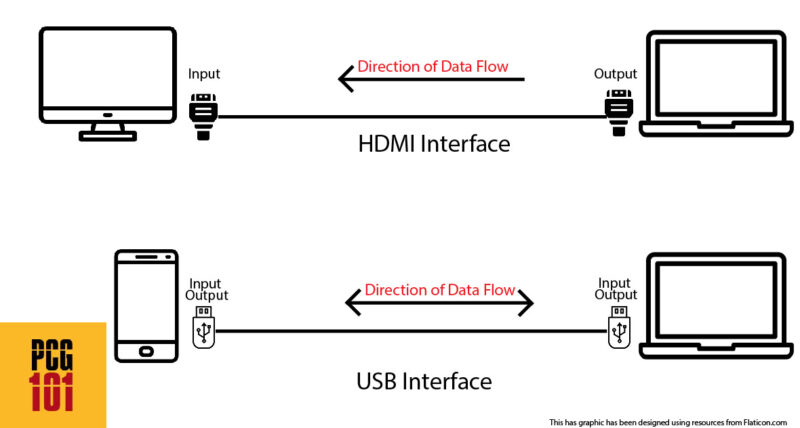
Innymi słowy, dane przechodzą od wyjścia do portów wejściowych. HDMI nie działa tak, jak działa USB lub interfejs Ethernet.
Porty wyjściowe znajdują się na urządzeniach źródłowych lub maszynach, które generują dane, takie jak laptopy, komputery stacjonarne, konsole do gier. Porty wejściowe znajdują się na urządzeniach wyświetlanych, które nadają sygnał w wideo, audio lub obu. Należą do nich urządzenia takie jak monitory, telewizja, projektory, paski dźwiękowe itp.
Poniższa tabela pokazuje urządzenia zawierające porty wejściowe lub wyjściowe:
| Typ | Urządzenie |
|---|---|
| Wejście | telewizja |
| Monitor | |
| Projektor | |
| Soundbar | |
| Odbiornik A/V | |
| Wyjście | Pulpit |
| Laptop | |
| Konsole do gier | |
| Blu-ray / DVD Player | |
| Dekodery | |
| Kamery DSLR | |
| Tabletki | |
| Telefony komórkowe |
Czy mój laptop ma dane wejściowe HDMI?
Jak wspomniano wcześniej, laptopy nie mają portu wejściowego HDMI, ponieważ komputer jest urządzeniem źródłowym, które generuje sygnały. Zamiast tego oferują port wyjściowy HDMI.
Co oznacza, że jest używane do podłączania wyświetlacza zewnętrznego. Więc jeśli chcesz wyświetlić wiele monitorów, na przykład, mając zarówno laptop’S. ekran i zewnętrzny wyświetlacz do pracy, możesz użyć portu HDMI.
Mówiąc wprost, nie można użyć portu HDMI na laptopie do podłączenia komputera stacjonarnego, konsoli do gier, set-top, chromecast itp., Aby użyć ekranu.
Czy możesz dodać dane wejściowe HDMI na laptopie?
Chociaż nie możesz przekształcić dostępnego portu HDMI na laptopie w wejście HDMI, możesz użyć niektórych obejść, szczególnie za pomocą kart przechwytywania gier (AKA Video Capture Cards).
Rozwiązania obejściowe do korzystania z laptopa’S ekran jako wejście
Niektóre popularne metody, których możesz użyć do obrócenia laptopa’S ekran, aby podłączyć komputer, konsolę do gier lub aparat i przeglądać ich zawartość na żywo.
Wprowadź karty przechwytywania wideo
Jeśli chcesz użyć laptopa’S ekran, aby podłączyć konsolę gier lub nawet komputer, możesz użyć prostego urządzenia zewnętrznego o nazwie karta przechwytywania wideo.

Karta przechwytywania wideo jest często używana przez graczy i streamerów, podczas których nagrywają sesje na żywo.
To urządzenie wejściowe obraca sygnały wideo na żywo i audio z komputera, konsoli do gier, aparatu itp., do danych, które można następnie przeglądać na żywo na laptopie lub zapisać, edytować lub przesyłać do Internetu.
Najlepsze jest to, że wymaga portu USB na laptopie.
Dlatego za pomocą tej karty możesz podłączyć konsolę pulpitu, aparatu lub gier do portu wejściowego HDMI na karcie przechwytywania i użyć portu USB po drugiej stronie karty przechwytywania, aby wyświetlić ją na laptopie’S. Wyświetlacz.
Będziesz także musiał pobrać i zainstalować bezpłatne oprogramowanie o nazwie OBS (Open Broadcaster Software) na swoim laptopie, aby odbierać sygnały z karty przechwytywania wideo.
Teraz należy zauważyć, że karty przechwytywania wideo lub gry są kosztowne. Nagrywanie karty do przechwytywania wideo przy 1080p i 60 fps jest dość drogie.
Możesz uzyskać tańsze, które mogą nagrywać przy 1080p przy 30 fps, ale jest to zalecane tylko do gier na laptopie’S. ekran.
Nowy monitor z wejściem HDMI byłby znacznie tańszy niż karta przechwytywania wideo o jakości dźwięku.
Poniższy film wyjaśnia to lepiej:
Korzystanie z Miracast do podłączenia telefonu z laptopem’S. Wyświetlacz
Jeśli chcesz wyświetlić lub odzwierciedlać zawartość na telefonie z Androidem na laptopie’S ekran, wtedy możesz użyć prostego narzędzia o nazwie Miracast.
W systemie Windows 10 jest to dość proste. Musisz pobrać aplikację Display MIRACAST – WIFI z App Store i upewnić się, że telefon i laptop z Androidem są podłączone do tej samej sieci Wi -Fi.
Po zainstalowaniu aplikacji na telefonie z Androidem przejdź do laptopa Windows 10 i wpisz “Ustawienia projekcji” W poszukiwaniu.
Kliknij wynik, aby otworzyć nowe okno podświetlone jako “Rzutowanie na ten komputer.”
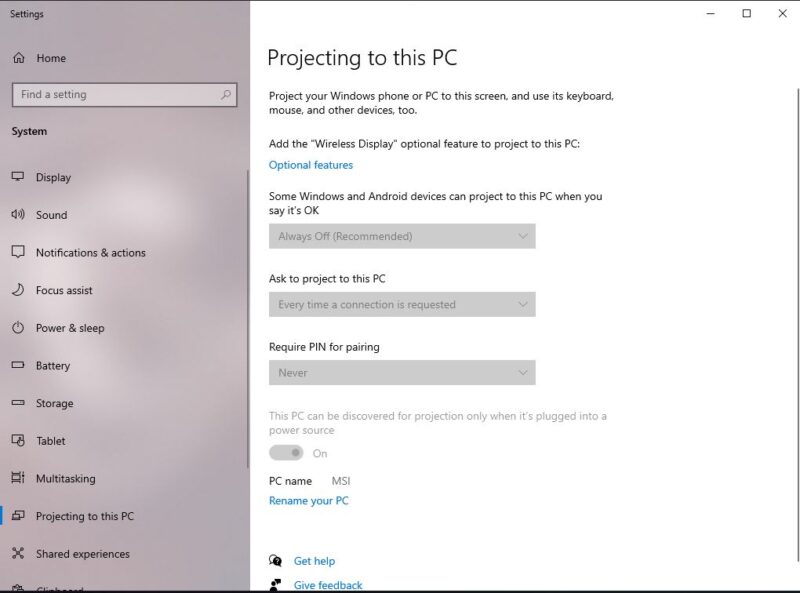
Jeżeli twój “Projekt tego komputera” Jest “Zawsze wyłączone” i wygrane jak wyżej, przejdź do opcjonalnych funkcji i typu “Bezprzewodowy wyświetlacz.” Wybierz część, pozwól jej pobrać, a teraz opcje projektu na tym komputerze powinny być dostępne.
Teraz możesz udać się do Miracast na swoim telefonie i znaleźć komputer’S S Nazwa. Po podłączeniu ekran telefonu powinien być odzwierciedlony na laptopie’S. ekran.
Bardzo niewiele rzadkich wyjątków – laptopy z wejściem HDMI
Z czasem było kilka rzadkich laptopów, które zawierały port wejściowy HDMI. Te laptopy dosłownie przypominają znalezienie igły w stogu siana.
Weźmy Alienware M17X R4 2012, wydane prawie dziesięć lat temu. To był laptop, który zawierał dane wejściowe HDMI. Jednak ten laptop jest nie tylko przestarzały, ale także poza prowizją.

Jeśli aktywnie szukasz laptopa z wejściem HDMI, proszę Don’Wahaj się, aby mi znać. Będziesz miał trudności z znalezieniem jednego; Nawet jeśli to zrobisz, koszt byłby nieuzasadniony.
Zamiast tego, wyglądaj na dobrą kartę przechwytywania wideo, jeśli ty’D chciałbym używać laptopa’S ekran jako wyświetlacz zewnętrzny.
Ostateczne słowa
Więc prosta odpowiedź na pytanie, “Czy mój laptop ma dane wejściowe HDMI?” jest nie. Od prawie 99.9% laptopów nie ma portu wejściowego HDMI, istnieje praktycznie zero szansa na laptop.
Szanse są starożytne, chyba że masz starego laptopa Dell Alienware.
Port HDMI na laptopie to port wyjściowy. Stąd nie możesz po prostu podłączyć konsoli do gier z laptopem i użyć jej jako wyświetlacza zewnętrznego.
Jedynym właściwym obejściem tego problemu jest zdobycie filmu, ale koszt i kłopot z połączeniem mogą być lepsze. Zamiast tego zdobądź tani zewnętrzny monitor.
Często Zadawane Pytania
1. Czy możesz podłączyć PS4 lub PS5 z laptopem z HDMI?
Nie, nie możesz. Port HDMI na laptopie jest portem wyjściowym, podobnie jak port HDMI PS4/PS5. Nie można więc połączyć dwóch portów wyjściowych razem. Jedynym obejściem jest użycie karty przechwytywania wideo.
2. Czy możesz podłączyć Xbox z laptopem z HDMI?
Nie, nie możesz. Podobnie jak w przypadku PS4, Xboxes mają również port HDMI, który jest portem wyjściowym. Ponieważ nie można podłączyć dwóch portów wyjściowych, nie można podłączyć swojego Xboxa do laptopa za pomocą HDMI.
3. Czy mogę użyć wejścia HDMI na moim laptopie, aby połączyć się z zewnętrznym wyświetlaczem?
Nie, nie możesz użyć wejścia HDMI na laptopie do podłączenia do zewnętrznego wyświetlacza. Wejścia HDMI są zaprojektowane do odbierania sygnałów wideo i audio, a nie wysyłać ich. Jeśli chcesz podłączyć laptop z zewnętrznym wyświetlaczem, ty’LL musi użyć wyjścia HDMI lub innego rodzaju wyjścia wideo, takiego jak VGA, Displayport lub DVI.
4. Czy mogę użyć wejścia HDMI na moim laptopie do nagrywania wideo z urządzenia zewnętrznego?
Nie, nie możesz użyć wejścia HDMI na laptopie do nagrywania wideo z urządzenia zewnętrznego. Wejścia HDMI na laptopach są zaprojektowane do odbierania sygnałów wideo i audio, a nie wysyłać ich. Jeśli chcesz nagrać wideo z urządzenia zewnętrznego, ty’LL musi użyć karty przechwytywania lub innego rodzaju urządzenia do przechwytywania wideo, które łączy się z laptopem’S Port USB lub Thunderbolt.
5. Czy są jakieś powszechne problemy, które mogę napotkać podczas korzystania z danych wejściowych HDMI na moim laptopie?
Istnieje kilka typowych problemów, które możesz napotkać podczas korzystania z danych wejściowych HDMI na laptopie.
Jednym z problemów jest to, że niektóre laptopy nie obsługują dźwięku przez HDMI, co oznacza, że może być konieczne podłączenie osobnego kabla audio, aby uzyskać dźwięk z wyświetlacza zewnętrznego.
Innym problemem jest to, że niektóre laptopy mają ograniczoną liczbę wejść HDMI, co może stanowić problem, jeśli chcesz podłączyć wiele urządzeń z laptopem.
Wreszcie, niektóre laptopy mają problemy z kompatybilnością z niektórymi kablami lub wyświetlaczami HDMI, więc tak’jest ważne, aby sprawdzić laptop’S specyfikacje i przeprowadzaj badania przed dokonaniem zakupu.
Jak sprawdzić, czy mój laptop ma wejście HDMI? – Wejścia HDMI Demistyfikowane
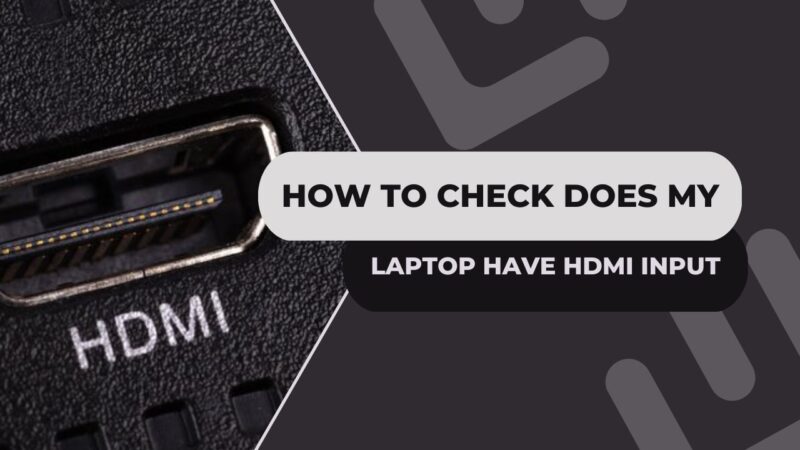
HDMI jest skrótem dla interfejsu multimedialnego o wysokiej rozdzielczości. HDMI zajmuje się sygnałami o wysokiej rozdzielczości (HD), które są używane do transmisji treści audio i wideo o wysokiej rozdzielczości na jednym kablu.
Są to ekskluzywne interfejs audio/wideo i, w przeciwieństwie do poprzednich systemów, nie wymagają zewnętrznego urządzenia audio i kabla wejściowego. Jest to obecnie jeden z najczęściej stosowanych standardów łączności i można je znaleźć w telewizorach, monitorach, laptopach i projektorach. Mają dwukierunkowy charakter, co oznacza, że możesz połączyć się z podłączeniem wejściowym HDMI lub wyjściowym.
Jeśli ty’Nie jestem pewien, czy Twój laptop ma dane wejściowe HDMI, Don’T martw się – ty’nie sam. Wiele osób nie jest pewnych, jaki rodzaj wkładu ma ich laptop, a HDMI to tylko jeden z wielu.
Aby dowiedzieć się, czy Twój laptop ma dane wejściowe HDMI, poszukaj portu z boku lub z tyłu laptopa. Masz wejście HDMI, jeśli widzisz mały, prostokątny port z 19 lub 29 szpilkami.
Port HDMI w laptopie lub na dowolnym urządzeniu może być trudny do ustalenia: wejście lub wyjście. Możesz się dowiedzieć, czytając instrukcję instrukcji produktu lub odwiedzając producenta’S strona internetowa. Lub możesz użyć portu HDMI, aby określić, które jest wejściem lub wyjściem. Wejście HDMI to rodzaj wejścia, który pozwala podłączyć urządzenie HDMI do monitora lub telewizora. To połączenie pozwala udostępniać sygnały wideo i audio między urządzeniem a telewizorem.
Wejście HDMI jest ważne, ponieważ pozwala używać laptopa jako urządzenia wyświetlającego do oglądania filmów i odtwarzania muzyki.
Projekt HDMI
Złącze HDMI może obsługiwać dane wejściowe i wyjściowe, zgodnie z jedną teorią przedstawioną przez użytkowników online.
Port, którego używamy, jest nieistotny w oparciu o zamierzone użycie. Niezależnie od tego, czy użyć laptopa jako wyjścia, czy urządzenia wejściowego, zależy od nas. Jednak porty HDMI Don’t działaj. Jak widzieliśmy wcześniej, porty HDMI na urządzeniu wyjściowym kodują sygnały cyfrowe, które mają być przenoszone przez przewody skręconych par, a porty na urządzeniu wejściowym dekodują je do podawania do urządzenia.
Nie mogą wykonać przeciwieństwa tego, co są zaprogramowane i zaprojektowane do osiągnięcia. Jeśli chcesz wejść i wyjścia HDMI, musisz mieć różne porty, ponieważ ich projekty są różne. Kilka gadżetów, które mogą działać jako dane wejściowe i wyjściowe, mają HDMI w oznaczeniach i wyjściu. Twój laptop’S Port wejściowy HDMI musi być oznaczony jako taki.
Ponadto niektórzy użytkownicy doradzają wykorzystanie określonego konwertera do konwersji złącza wyjściowego HDMI na laptopie na port wejściowy. Nie ma takich adapterów i nie można przekonwertować portu przeznaczonego do transmisji sygnału do portu do odbioru sygnału.
Co to jest HDMI i jak to działa?

HDMI to cyfrowy interfejs do przesyłania danych audio i wideo. Jest to małe, okrągłe złącze zwykle stosowane na HDTV, laptopach i innych urządzeniach obsługujących wideo o wysokiej rozdzielczości. HDMI używa pojedynczego kabla do podłączenia urządzenia do wyświetlacza, co czyni go wygodną opcją dla wielu użytkowników.
Do czego służy HDMI na laptopach?
Wejście HDMI na laptopach służy do podłączania laptopa do urządzenia zewnętrznego, takiego jak projektor, telewizor lub monitor.
Pozwala wyświetlać to, co jest na ekranie laptopa na większym ekranie. Wejście HDMI jest również podłączone do innych urządzeń, takich jak odtwarzacz DVD lub konsola do gry.
Jak wygląda port HDMI?
Złącza HDMI występują w różnych rozmiarach, z pełnowymiarową HDMI nieco większą niż standardowy USB. Oni’ponownie charakterystycznie w kształcie trapezu, z przeciwnymi bokami twarzy/szczeliny o nierównej długości. Najczęstsze są pełnowymiarowe złącza HDMI i’zwykle używane z większymi urządzeniami, takimi jak telewizory i monitory komputerowe.
Czy wejście HDMI wygląda tak samo jak wyjście HDMI?

Nie, nie’T. Wejście HDMI łączy urządzenie zewnętrzne do telewizora, a wyjście HDMI wysyła telewizor’S obraz do innego wyświetlacza.
Dlaczego Don’T laptopy mają dane wejściowe HDMI?
Porty HDMI znajdują się w telewizorach, monitorach komputerowych i niektórych konsolach do gier, ale nie laptopów. Jest tak, ponieważ laptopy nie są zwykle używane jako wyświetlacz dla innych urządzeń.
Zamiast tego są głównym urządzeniem, które wyświetla treść. Porty HDMI na laptopach byłyby niepotrzebną funkcją, ponieważ nie byłoby potrzeby łączenia laptopa z innym wyświetlaczem.
Istnieje kilka możliwych powodów:
- Laptopy są przenośne, a dodanie danych wejściowych HDMI sprawiłoby, że są bardziej obfite i trudniejsze do noszenia.
- Wejście HDMI wymaga dodatkowego sprzętu, który zwiększyłby koszt laptopów.
- Większość ludzi, którzy chcą korzystać z laptopa z zewnętrznym wyświetlaczem, ma już urządzenie z wyjściem HDMI, takiego jak odtwarzacz Blu-ray lub konsola do gry.
Co to jest HDCP:

Ochrona cyfrowych treści o wysokiej zawartości (HDCP) to mechanizm ochrony linków danych powszechnie używany przez urządzenia wyświetlające, aby zapobiec kopiowaniu cyfrowej treści audio i wideo.
HDCP działa poprzez szyfrowanie łącza danych między źródłem treści a zlewem treści (e.G., między odtwarzaczem Blu-ray a telewizją).
Różnica między nimi
HDMI 2.0 i HDCP 2.2 to cyfrowe standardy ochrony kopii dla wideo 4K. Duża różnica polega na tym, że HDMI 2.0 jest kompatybilny wstecz z poprzednimi wersjami, a HDCP 2.2 nie jest kompatybilne się z zacofem w odniesieniu do filmu 4K.
Oznacza to, że możesz podłączyć starsze źródła, takie jak zwykły odtwarzacz Blu-ray lub kabel, do nowego telewizora 4K i cieszyć się obrazem HD.
FAQ
Jak wyświetlić dane wejściowe HDMI na laptopie?
Jest kilka rzeczy, które musisz zrobić:
- Musisz upewnić się, że twój laptop ma port HDMI. Jeśli tak nie jest, będziesz musiał kupić adapter HDMI.
- Musisz podłączyć kabel HDMI do laptopa i urządzenia, które chcesz wyświetlić wejście.
- Musisz skonfigurować laptop’S Ustawienia wyświetlania, aby pokazać wejście HDMI.
Jaka jest różnica między wejściem HDMI a wyjściem?
Główną różnicą między wejściem HDMI a wyjściem jest kierunek przepływu sygnału.
Wyjście HDMI odnosi się do połączenia, które wysyła sygnały wideo i audio z urządzenia źródłowego, takie jak komputer lub konsola do gier, na urządzenie wyświetlacza, takie jak telewizor lub monitor.
Wyjście HDMI to standardowa funkcja większości urządzeń, w tym laptopów, komputerów stacjonarnych, konsol do gier i odtwarzaczy Blu-ray.
Czy możesz przekonwertować wyjście HDMI na wejście?
Tak! Istnieje kilka różnych sposobów tego, aby to zrobić, w zależności od tego, czego potrzebujesz. Jeśli chcesz użyć telewizora’S wyjściowe HDMI jako drugie wejście, możesz użyć adaptera HDMI do DVI.
Możesz użyć rozdzielacza HDMI, jeśli potrzebujesz podłączyć wyjście HDMI do innego urządzenia z wejściem HDMI.
Czy są jakieś laptopy do gier, które mają HDMI-in?
Tak, są laptopy gier, które są dostarczane z HDMI-in. Jest to doskonała funkcja dla tych, którzy chcą podłączyć swój laptop z telewizorem.
Niektóre laptopy do gier, które mają porty HDMI-In, obejmują Alienware 18, MSI GT72 Dominator Pro i Acer Predator 17x. Te laptopy zazwyczaj mają wysokiej klasy specyfikacje, w tym potężne procesory i karty graficzne, i są przeznaczone do gier i używania multimediów.
Czy mogę użyć laptopa jako monitora?
W niektórych przypadkach możliwe jest użycie laptopa jako monitora dla innego urządzenia, takiego jak konsola do gier lub komputer stacjonarny. Jednak możliwość użycia laptopa jako monitora zależy od kilku czynników, w tym laptopa’S Sprzętowe i oprogramowania oraz urządzenie’S możliwości wyjściowe.
Jednym ze sposobów użycia laptopa jako monitora jest podłączenie drugiego urządzenia do laptopa za pomocą odpowiedniego kabla, takiego jak kabel HDMI lub VGA.
Laptop musi mieć port wejściowy dla wybranego typu kabla, a urządzenie musi mieć port wyjściowy, który obsługuje wybrany typ kabla.
Po podłączeniu kabla należy ustawić laptopa “wejście” tryb wyświetlania urządzenia’s wyjście.
Jak połączyć wideo HDMI do systemu Windows?
Aby podłączyć urządzenie wideo HDMI do komputera Windows, możesz wykonać następujące czynności:
- Upewnij się, że zarówno urządzenie HDMI, jak i komputer Windows są wyłączone.
- Podłącz jeden koniec kabla HDMI do portu wyjściowego HDMI na urządzeniu wideo, a drugi koniec do portu wejściowego HDMI na komputerze Windows.
- Włącz urządzenie HDMI i komputer Windows.
- Komputer Windows powinien automatycznie wykrywać urządzenie HDMI i wyświetlić swoje wyjście na ekranie komputera. Jeśli wyjście nie jest automatycznie wyświetlane, może być konieczne zmianę ustawień wyświetlania na komputerze, aby rozszerzyć lub zduplikować wyświetlacz na urządzenie HDMI.
- Aby zmienić ustawienia wyświetlania, kliknij prawym przyciskiem myszy na pulpicie i wybierz “Ustawienia wyświetlania” Z rozwijanego menu.
- Pod “Wiele wyświetlaczy,” wybierać “Rozszerzyć pulpit” Lub “Duplikat pulpitu” Aby wyświetlić wyjście HDMI na ekranie komputera.
- Może być konieczne dostosowanie ustawień rozdzielczości i orientacji, aby zoptymalizować wyświetlacz na ekranie komputera.
Wniosek
Określenie, czy Twój laptop ma dane wejściowe HDMI, jest ważnym krokiem w łączeniu urządzeń zewnętrznych i wyświetlaczy. Sprawdzając laptopa’Porty, instrukcje, specyfikacje i etykiety oraz za pomocą narzędzi diagnostycznych, możesz łatwo ustalić, czy Twój laptop ma wejście HDMI.
Jeśli twój laptop nie’t mieć wejście HDMI, nadal są dostępne opcje, ale’jest ważne, aby sprawdzić kompatybilność i wydajność przed użyciem alternatywnych metod połączenia.
Powiązane posty:
- Czy laptop ma kartę graficzną? – Typy i jak działa w…
- Dlaczego monitory mają 2 porty HDMI? Co jest celem -…
- Czy procesor wpływa na grę || Sprawdź procesor najlepszej wydajności?
- Jak sprawdzić historię przeglądania w router Wi -Fi 2023 -…
- Jak sprawdzić dzienniki czatu Twitch – łatwy przewodnik 2023
- Czy musisz zabrudzić ogrodzenie po myciu ciśnienia? Pozwalać’S…


